ヘルプデスク統合
Last Updated 1月 4, 2024
概要
ヘルプデスク統合によって、WalkMeプレーヤーメニュー内からサポートサイトへ直接のリンクを提供します。 プレイヤーメニューにサポートサイトを含めることで、ユーザーは1回のクリックでヘルプデスクに移動できます。
既存のサポートチャネルサイトがある場合、WalkMeプレーヤーメニューに直接つながるリンクをサイトに追加できます。 リンクの対象となるサポートサイトには以下が含まれます。
- サポートチケットを開く
- コミュニティーフォーラム
- ナレッジベース
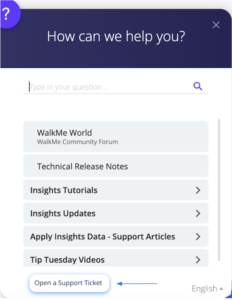
ワンリンクヘルプデスク
ヘルプデスク統合を有効にして設定すると、URLへのリンクがプレーヤーメニューに表示されます。 誰かがヘルプデスクリンクをクリックすると、サポートサイトにリダイレクトされます。
ヘルプデスク統合を設定する
- エディタで、[すべてのアイテム]ドロップダウンをクリックし、[ヘルプデスク統合]をクリックします
- Activate help desk integration(ヘルプデスク統合の有効化)のトグルをオンにします
- タイトルテキストを追加
- URLを含めます
- [Save(保存)]をクリックします。
- 設定に移動
- 設定をパブリッシュ
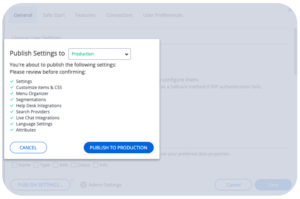
マルチリンクヘルプデスク
マルチリンクヘルプデスク統合を作成するには、次の形式を使用します:
- コンテンツは「#」記号で区切られています
- URLとリンクテキストは、エディタの「名前」と「URL」の値を変更することで更新できます
- 名前:ナレッジベース#ライブサポート
- URL: www.someurl.com # www.anotherurl.com
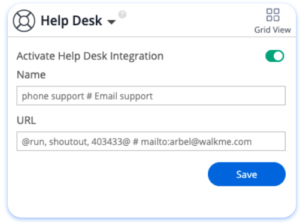
次の構文でWalkMeアイテムにリンクすることもできます:@run,{item_type},{item_id}@
- {item_type}には、次のいずれかの値を指定することができます:ウォークスルー(旧チュートリアル)、ランチャー、アンケート、 TeachMe、シャウトアウト、スマートウォークスルー
- {item_id}は、WalkMeアイテムの横にある3つの点をクリックすると取得できます
例:
- 名前:リソース#TeachMe#シャウトアウト
- URL: www.someurl.com # @run,teachme,0@ # @run,shoutout,XXXX@
URL: www.someurl.com # mailto:user@site.com
一般的な使用法の別の例は、MailToです。
ヘルプデスクのリンクを直接メールアドレス(例:codes@walkme.com)に移動できるようにするには、「mailto:Email Address」(例:mailto:codes@walkme.com)を入力します。
- 名前:リソース#メール
- URL: www.someurl.com # mailto:user@site.com
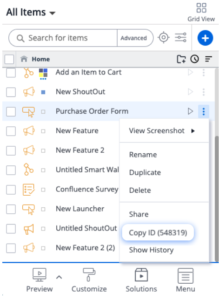
この記事は役に立ちましたか?
はい
いいえ
ご意見ありがとうございます!

